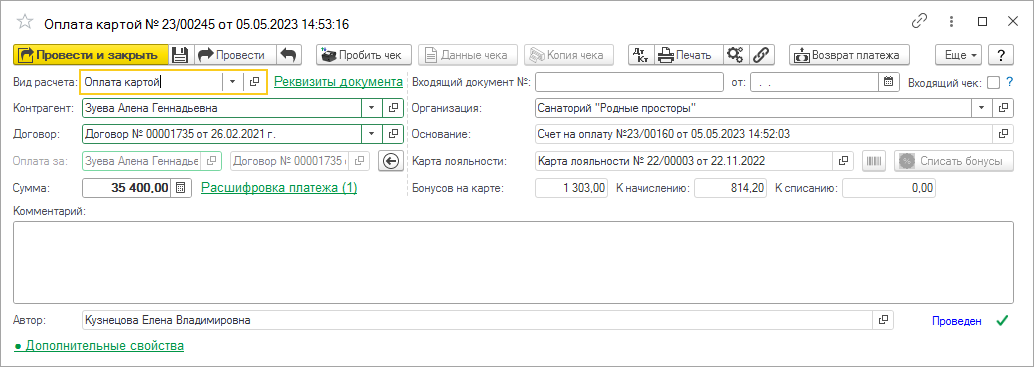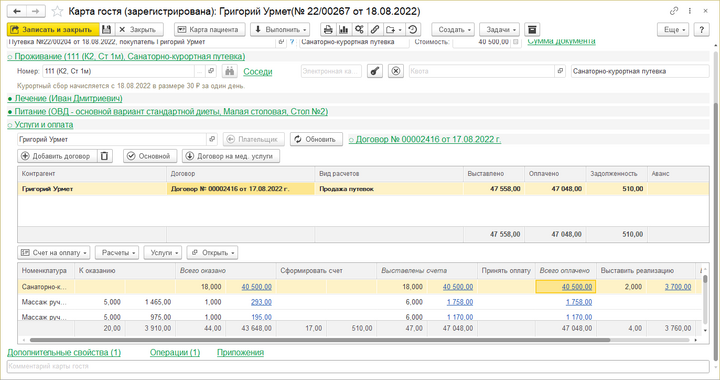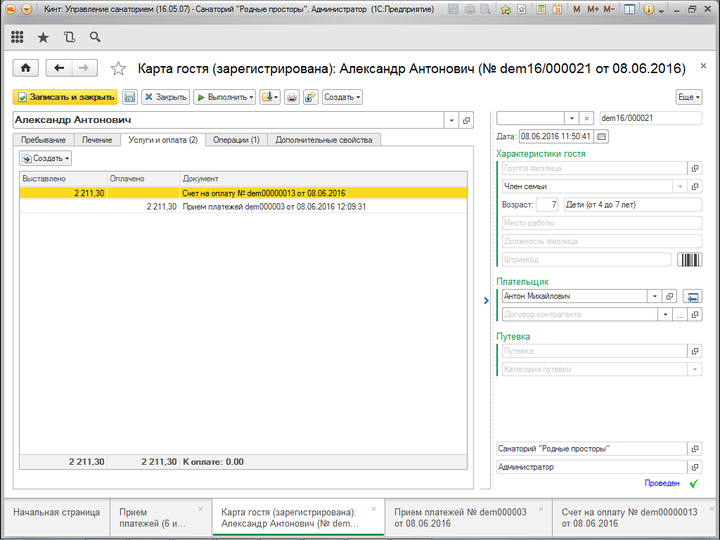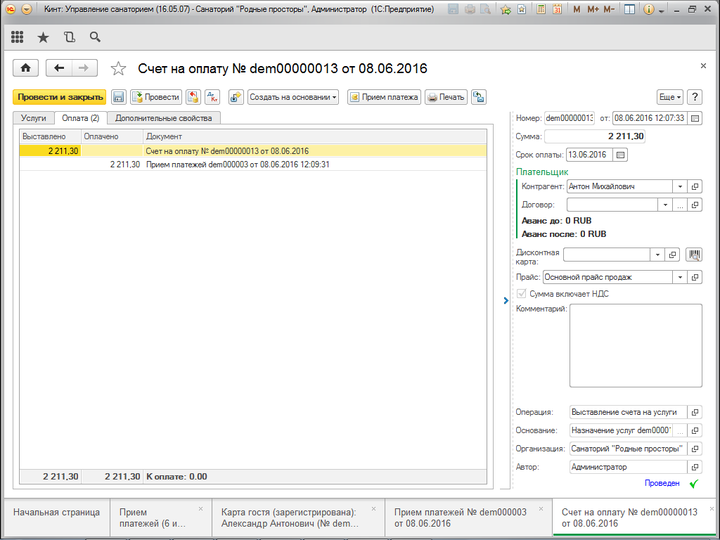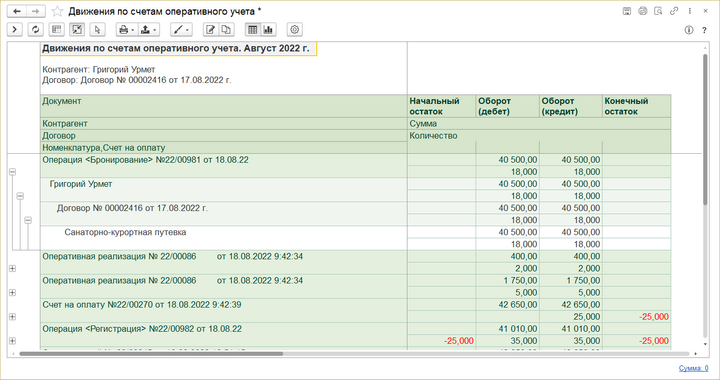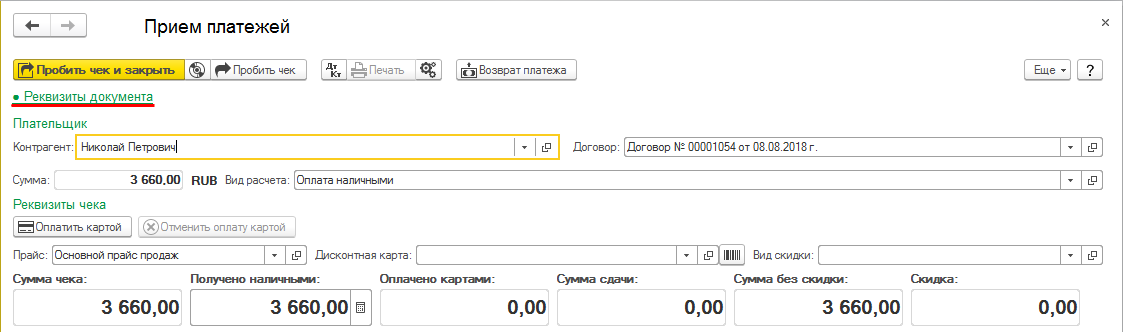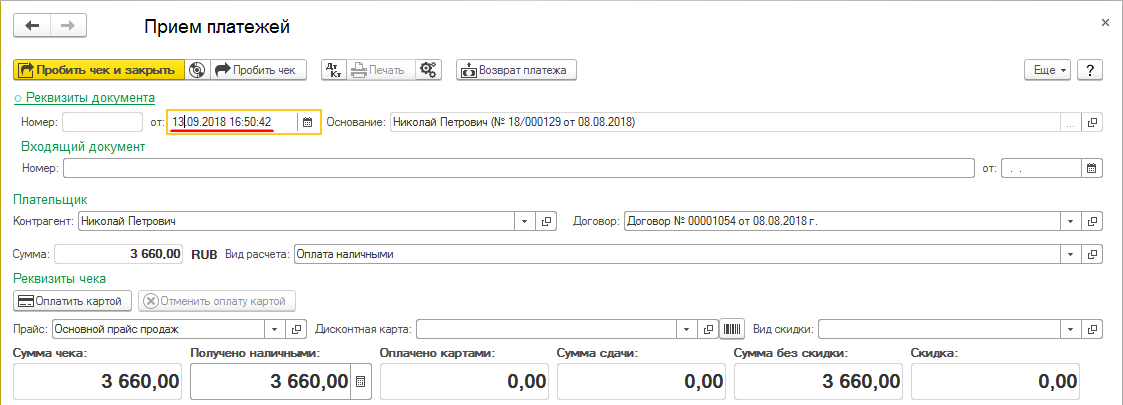Документ "Прием платежей" (КУС) — различия между версиями
м (→Как изменить дату приема платежа) |
|||
| Строка 81: | Строка 81: | ||
В документе '''Прием платежей''' нажмите на название раздела '''Реквизиты документа''' - он раскроется. В поле даты измените дату платежа. Нажмите кнопку '''Пробить чек''' или '''Пробить чек и закрыть'''. | В документе '''Прием платежей''' нажмите на название раздела '''Реквизиты документа''' - он раскроется. В поле даты измените дату платежа. Нажмите кнопку '''Пробить чек''' или '''Пробить чек и закрыть'''. | ||
| − | [[Файл:Прием платежей реквизиты.png]] | + | :[[Файл:Прием платежей реквизиты.png]] |
Изменение даты платежа: | Изменение даты платежа: | ||
| − | [[Файл:Прием платежей изменение даты.png|Изменение даты платежа в документе «Прием платежей»]] | + | :[[Файл:Прием платежей изменение даты.png|Изменение даты платежа в документе «Прием платежей»]] |
Версия 11:56, 14 сентября 2018
Содержание |
Прием платежа осуществляется следующими способами:
- при поступлении по обменам из «1С:Бухгалтерия 8»
- из формы «Счет на оплату»
- из списка документов «Прием платежей»
См. также Документ "Возврат платежей" (КУС)
Поступление платежа
При поступлении платежа от контрагента формируется документ «Платежи» в котором фиксируется контрагент, полученная сумма и реквизиты платежа.
После этого при нажатии кнопки Заполнить формируется таблица оплаты, в которую подбирается вся неоплаченная бронь по контрагенту на сумму документа. Если остался излишек суммы, он становится авансом по этому контрагенту и может быть распределен в дальнейшем.
При проведении платеж закрывает выставленную оплату по каждому документу бронирования.
Для связи документов оплаты, переносимых их других программных продуктов, со счетами на оплату, в документе «Платежи» возможно указать счет на оплату, сформированный в программном комплексе «Кинт: Управление санаторием».
При переносе документов оплаты их типовых программных продуктов фирмы 1С в поле «Комментарий» документа «Платежи» записывается представление и номер строки исходного платежного документа.
При экспорте из конфигурации «Бухгалтерия предприятия» в документы «Платежи» будут отобраны документы оплаты по виду взаиморасчетов «Продажа путевок».
Интерфейс приема платежей
Пробить чек — напечатать чек по данному платежу.
Виды платежей
Оплата наличными
В поле Вид расчета выберите «Оплата наличными».
В поле Получено наличными введите сумму платежа.
С помощью кнопки Пробить чек напечатайте чек.
Или с помощью кнопки Пробить чек и закрыть напечатайте чек и закройте документ «Прием платежей».
Оплата платежными картами
В поле Вид расчета выберите «Оплата наличными».
Нажмите кнопку Оплатить картой.
В появившемся окне «Выбор эквайрингового терминала» выберите вид эквайрингового терминал и нажмите кнопку Выбрать, чтобы указать программе фискальный регистратор. По умолчанию фискальный регистратор не является подключаемым оборудованием.
В появившемся окне «Авторизация операции» введите сумму платежа и номер платежной карты клиента, укажите вид карты (Visa, Maestro и т. д.), нажмите кнопку Выполнить операцию и подтвердите ее выполнение на удаленном эквайринговом терминале.
После этого в документе «Прием платежей» в поле Оплачено картами отобразится сумма оплаты, а в поле Вид расчета автоматически установится вид «Оплата платежными картами».
Нажмите кнопку Пробить чек.
Поступление на расчетный счет
Это безналичный расчет. Он не пробивается по кассовому оборудованию и поэтому не имеет номера чека. (В Интерфейсе кассира в колонке «Номер чека ККМ» у таких платежей отображается 0.)
В поле Вид расчета выберите «Поступление на расчетный счет».
Кнопка Пробить чек заменится на Провести.
В поле Сумма введите сумму платежа и нажмите кнопку Провести.
Отображение оплаченной брони
В шахматке оплаченная бронь выделяется цветом и соответствующей текстовой надписью.
В карте гостя на закладке «Проживание» отображаются документы проживания. В документе проживания на закладке «Взаиморасчеты» возможно получить расшифровку (историю) оплаты:
Оплата платных услуг
Оперативный учет
При приеме платежа сумма долга контрагента по счету «Взаиморасчеты» уменьшается на сумму платежа. Например, при оплате стоимости путевки, без оплаты дополнительных услуг, сумма долга контрагента уменьшилась на 16800 руб. Остаток к оплате за дополнительные и платные медицинские услуги — 1300 руб.
Частые вопросы и ответы (FAQ)
Как изменить дату приема платежа
В документе Прием платежей нажмите на название раздела Реквизиты документа - он раскроется. В поле даты измените дату платежа. Нажмите кнопку Пробить чек или Пробить чек и закрыть.
Изменение даты платежа: